У XP ви, мабуть, уже знаєте, як керувати налаштуваннями живлення для вашої системи на ноутбуці чи робочому столі. Сьогодні ми розповімо вам, як керувати налаштуваннями живлення та створювати власні плани в Windows 7.
У Windows 7 можна порівняти з XP нові параметри керування живленням. Можливо, ви захочете змінити плани економії заряду акумулятора на ноутбуці або зменшити споживання енергії на робочому столі вдома чи в офісі. Тут ми розглянемо, як керувати та налаштовувати плани живлення, а також як створювати власні плани.
Налаштування живлення
Щоб отримати доступ до опцій плану живлення, введіть налаштування живлення в рядок пошуку в меню «Пуск» і натисніть Enter.
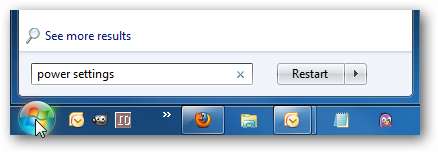
Відкриється екран "Параметри живлення", звідки ви зможете вибрати один із трьох заздалегідь визначених планів - Збалансований, Енергозбереження або Висока продуктивність.

Натисніть на Виберіть, що робить кнопка живлення і ви можете налаштувати кілька варіантів, таких як Потрібен пароль при пробудженні та що робить кнопка живлення на комп’ютері. Якщо встановити Коли я натискаю кнопку живлення до Нічого не робити , у вас не буде проблем із вимкненням ПК, якщо ви випадково натиснете кнопку живлення.
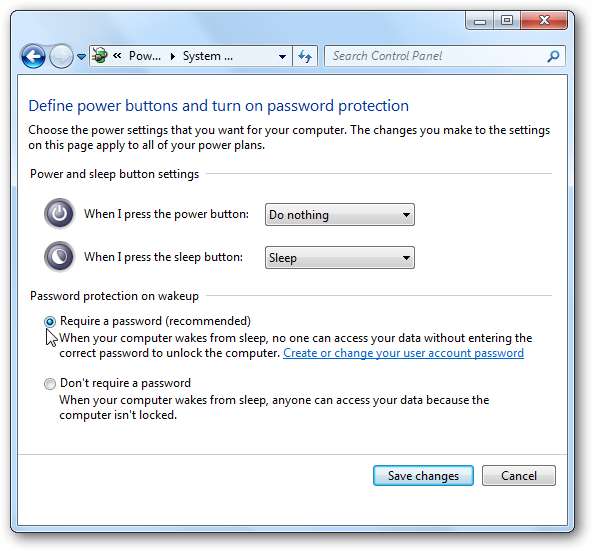
Щоб змінити будь-який із заздалегідь визначених планів живлення, натисніть Змінити налаштування плану .

Тоді ви можете змінити кількість неактивного часу до вимкнення монітора або переходу комп'ютера в режим сну.
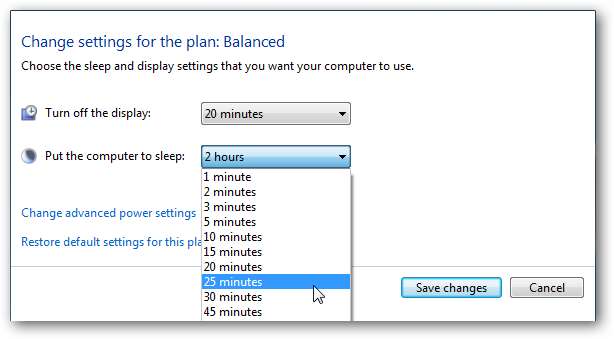
Якщо ви хочете повернутися до налаштувань за замовчуванням, просто натисніть Відновіть налаштування за замовчуванням для цього плану .
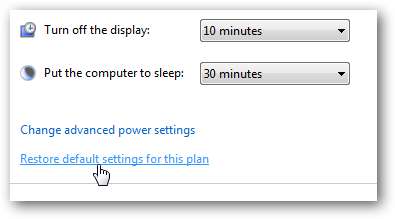
Спеціальний план живлення
Щоб створити власний план, натисніть на Створіть план живлення з розділу Параметри живлення.
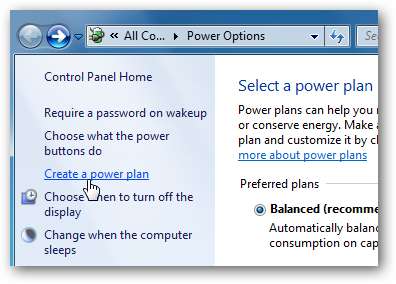
У вікні Створення плану живлення заздалегідь визначений план, який є найближчим до бажаного, і дайте плану ім’я.
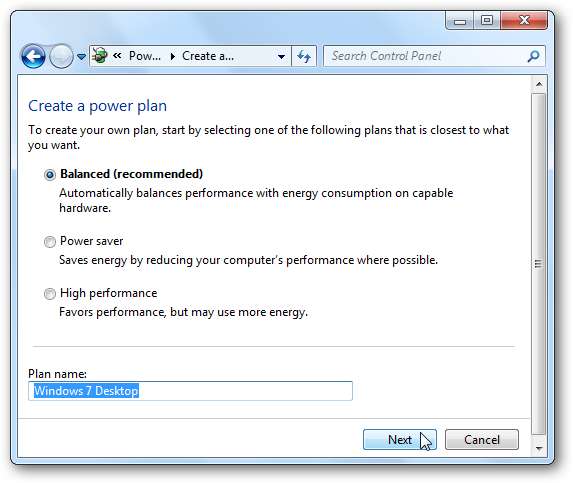
На наступному екрані виберіть параметри сну та відображення, які ви хочете використовувати, і натисніть кнопку Створити.
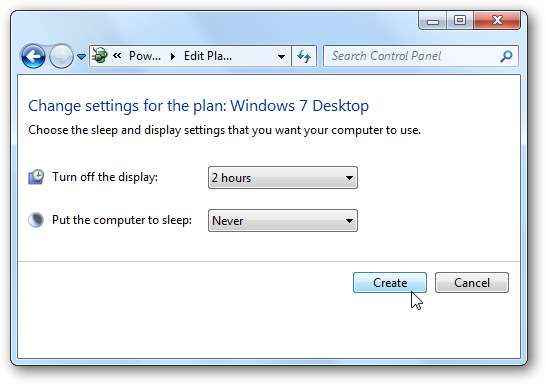
Після створення плану ви побачите його у списку бажаних планів.

Якщо натиснути на Змініть розширені налаштування живлення , є кілька варіантів, які ви можете налаштувати. Цими налаштуваннями повинні користуватися лише досвідчені користувачі, оскільки якщо ви вимкнули не те, комп’ютер може працювати неправильно. Вибір між заздалегідь визначеними налаштуваннями повинен бути адекватним для більшості користувачів.

Якщо у вас виникли проблеми, коли ваш ноутбук розряджає занадто багато заряду акумулятора, або ви хочете перевірити загальну ефективність використання енергії на своєму комп’ютері, перегляньте нашу статтю Використовуйте PowerCfg у Windows 7 для оцінки енергоефективності .

Висновок
Windows 7 спрощує управління налаштуваннями живлення для різних обчислювальних ситуацій. Якщо ваш комп'ютер загадково вимикається або переходить у режим сну, це також має допомогти вам визначити, чому це відбувається.
У нас також є кілька інших статей, пов’язаних з управлінням живленням у Windows, які можуть вас зацікавити:
Вимкніть керування живленням у Windows 7 або Vista
Створіть ярлик або гарячу клавішу для перемикання планів живлення
Змініть кнопки живлення Windows 7 або Vista на Вимкнення / Сон / Гібернація







